This topic explains all of the settings that you can change in the image viewer. Open the application menu on the top bar and click Preferences to start changing the preferences.
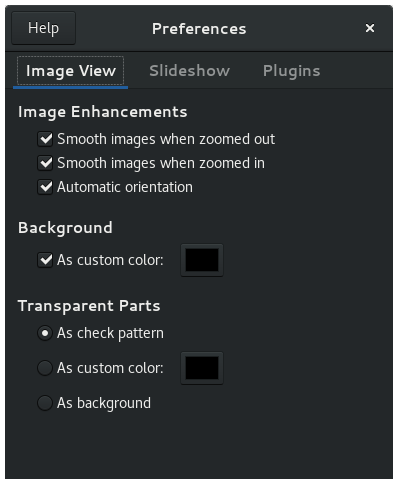
画像を拡大および縮小した時にイメージスムージングを有効にするには、縮小 (拡大) 時に画像を滑らかにするを選択します。これは、低解像度 (ピクセレートされた) 画像をギザギザの縁を滑らかにすることで、よりよく見せます。
自動的に向きを調整するを有効にすれば、写真のExif メタデータに従って自動的に写真が回転します。Exif メタデータはデジタルカメラによって自動的に挿入される写真に関する情報であり、写真撮影時のカメラの設定の詳細を含めることができます。たとえば、自動的に向きを調整するが有効になっていると肖像写真は自動的に直立します。この回転は、回転された画像を保存するまで保存されません。
自動方向修正は、すべての写真で機能するわけではありません。Exif 方向データを保存するカメラを利用して撮影された写真のみ回転されます。
画像に透過する部分がある場合、その部分の表示方法を次のオプションから 1 つ選択します。
格子縞にする:
画像の透過する部分を格子縞で表示します。
選択色:
画像の透過する部分を色選択ボタンをクリックして指定した一色で表示します。
背景と同じ:
背景の下にある選択色がチェックされている場合、画像の透過する部分を背景色で表示します。そうでなければ、デフォルトの背景色が使われます。
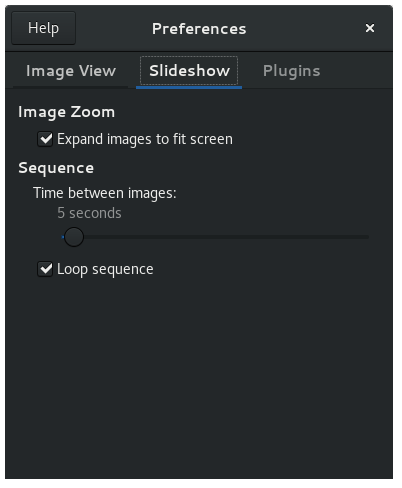
スライドショーの設定をカスタマイズする方法は次のとおりです。
画像の拡大・縮小の下にある設定を選択すると画面より小さい画像を画面いっぱいに広げることができます。
シーケンスの下にある設定で次の画像を表示するまで画像を (1から100の間で) 何秒間表示するかを選択できます。
スライドショーを継続的に繰り返したい場合、繰り返すにチェックをいれます。チェックをいれていない場合、スライドショーは選択した画像から開始され、フォルダー内の最後の画像で終了します。
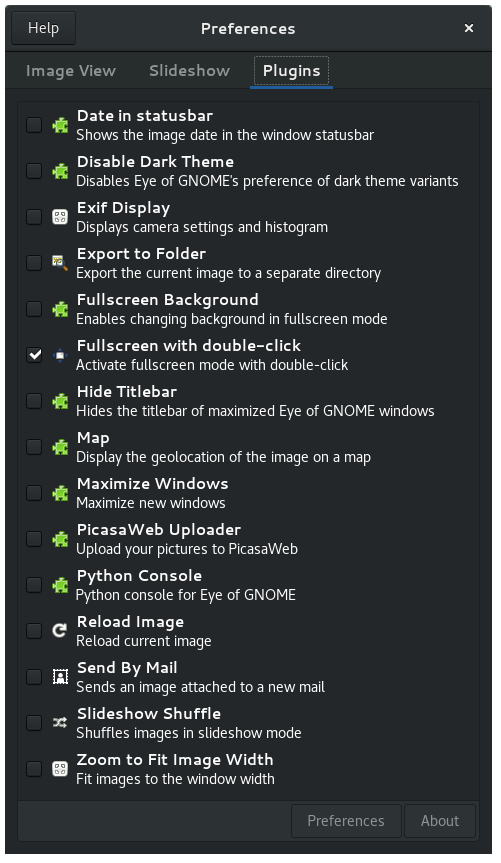
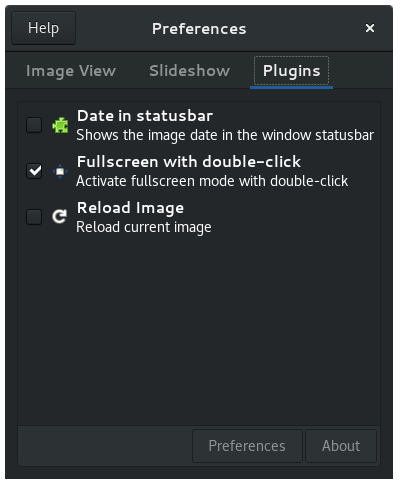
ここで有効または無効にしたい追加機能をチェックしたり外したりできます。左の画像は、デフォルトで利用可能なプラグインを表示しています。
いくつかの拡張機能を提供するプラグインを含んだ eog-plugins パッケージをインストールするとよいでしょう。これをインストールすると右の画像で表示されているような追加プラグインを有効にできます。
意見がありますか? 問題がありましたか? 内容が不明瞭な部分が見つかりましたか? このページについてのフィードバックを送ってください。